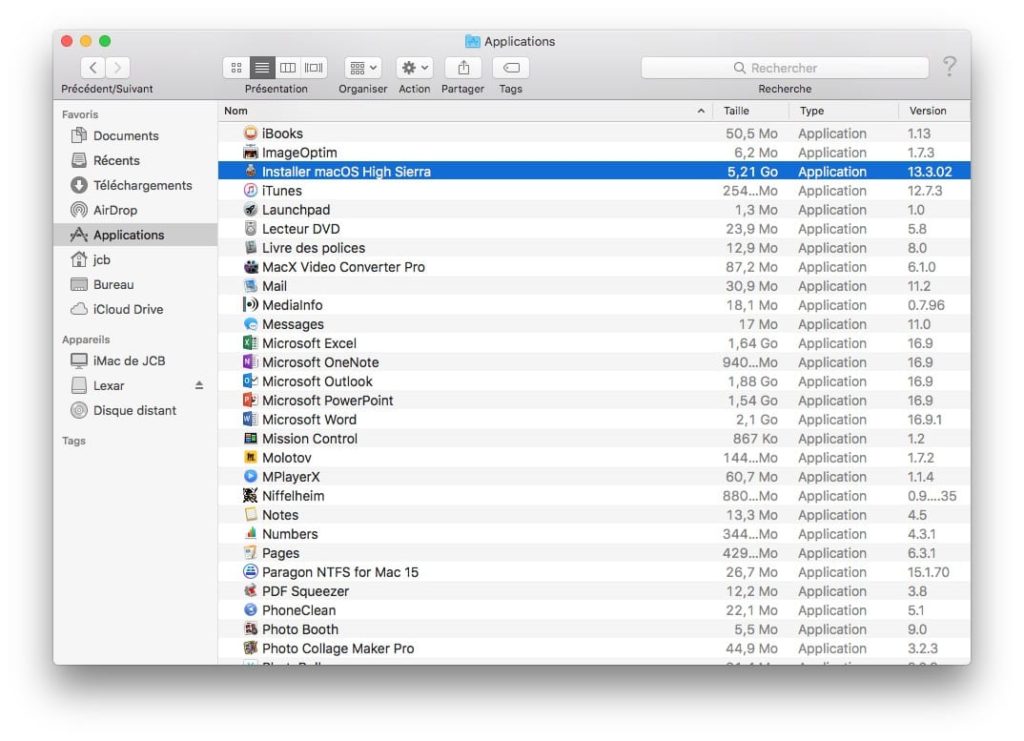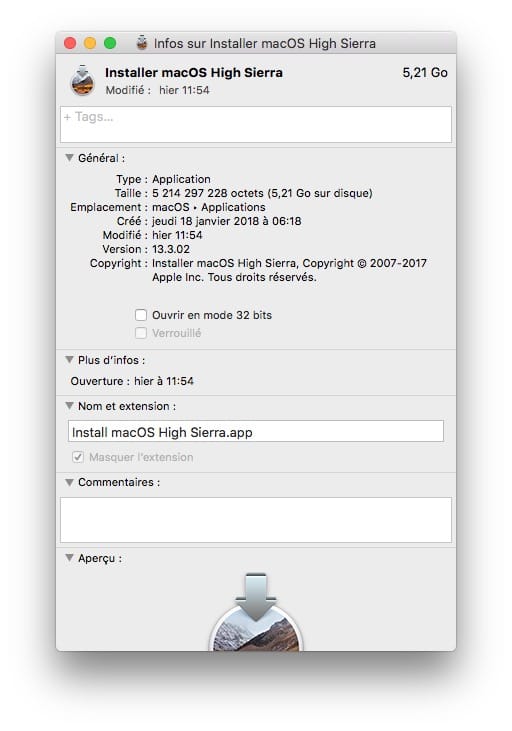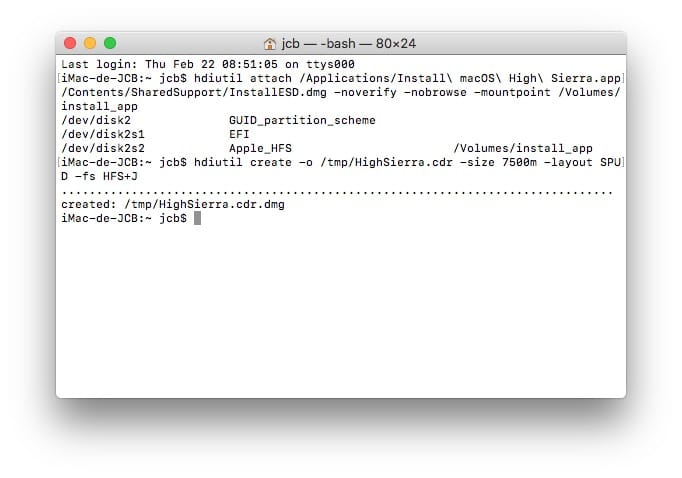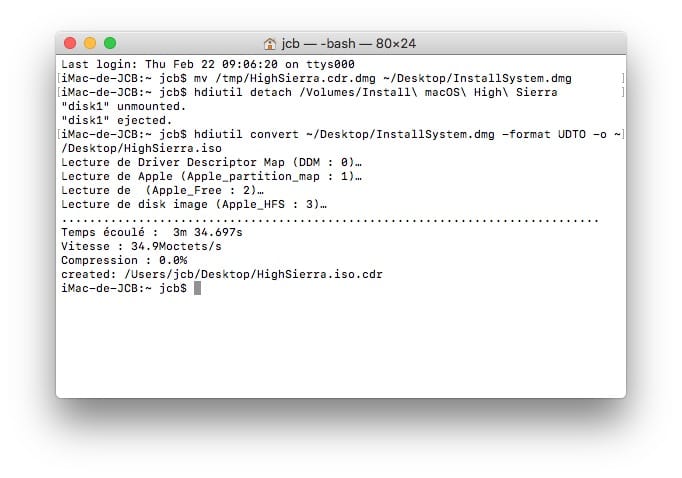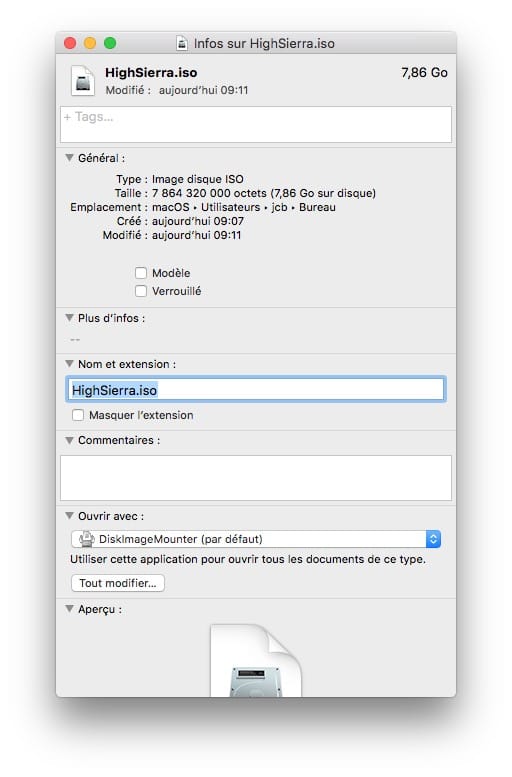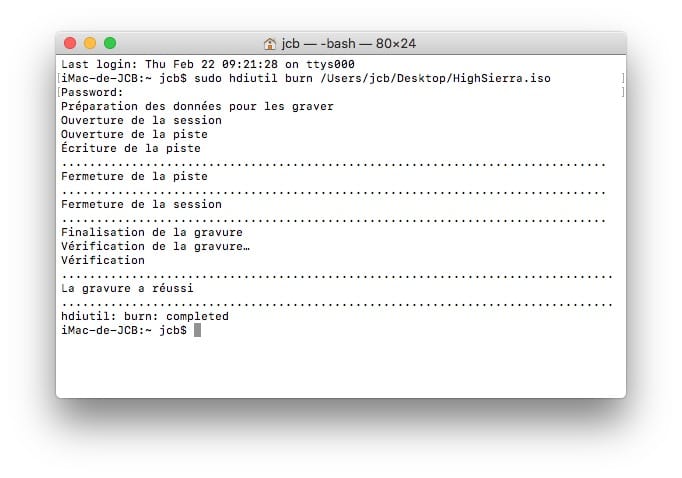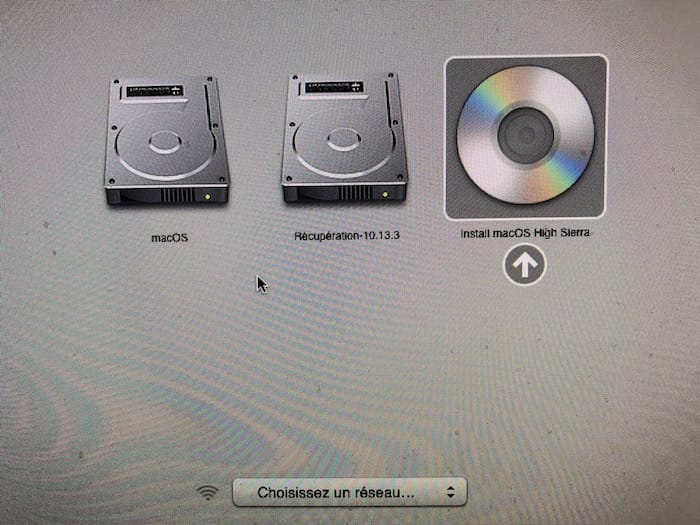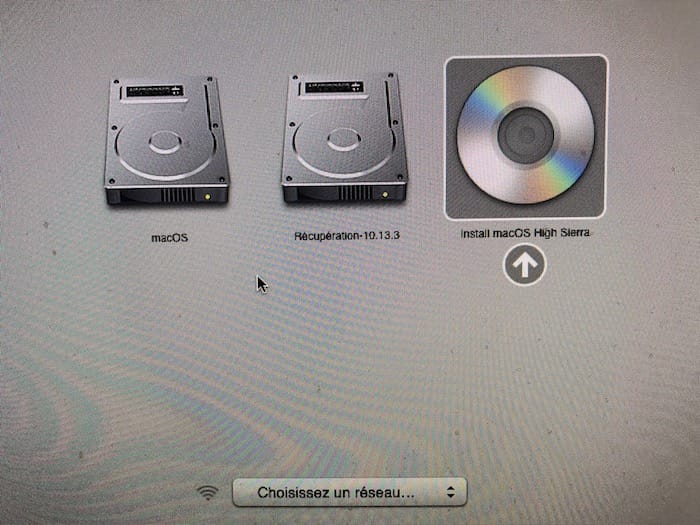
Hornear macOS High Sierra (10.13) a un DVD es una buena alternativa si desea mantener una copia de seguridad de macOS o si no desea monopolizar y crear una memoria USB de arranque de macOS High Sierra (10.13). Este DVD de macOS High Sierra que le ayudaremos a realizar le permitirá instalar macOS High Sierra (actualización, instalación limpia, arranque dual) o incluso reinstalar macOS High Sierra (instalación sobre el sistema antiguo sin pérdida de datos). Para poder seguir este tutorial 100% funcional, sólo necesitará un DVD de 8,5 GB (doble capa) y una grabadora de DVD USB interna o externa. Si tu MacBook o iMac no está equipado con una SuperDrive, puedes comprar un modelo USB externo por unos pocos euros, una grabadora Blu-raySamsung SE-506CB/RSWD o una grabadora de CD/DVD USB 3.0 básica. Para los soportes, elija Verbatim (43666), que son muy fiables y duraderos en el tiempo.
Grabar macOS High Sierra (10.13) a DVD: Descargar High Sierra a App Store
Descarga desde el Mac App Store la última versión de macOS High Sierra 10.13.x. Para ello, vaya al icono de Apple y, a continuación, al App Store…. ¡Atención! Si su Mac no descarga el instalador completo, por lo que el archivo con más de 5 GB de macOS High Sierra, siga nuestro consejo para Descargar el archivo de instalación completo de macOS High Sierra (10.13). Eventualmente necesitará tener en la carpeta Aplicaciones el archivo «Install macOSHighSierra» que debe pesar más de 5 GB.
Grabar macOS High Sierra (10.13) a DVD: crear archivo ISO
Abra el terminal de su Mac desde el Finder y la carpeta Aplicaciones y Utilidades o a través de la barra de búsqueda + espacio de Spotlight cmd (⌘+barra de espacio) con la palabra clave «Terminal». Copie una por una todas las líneas siguientes en el terminal pulsando la tecla Intro después de cada comando. El procedimiento consiste en crear un archivo de imagen vacío de 7,5 GB (contenedor) que contendrá todos los archivos necesarios para la instalación y especialmente el arranque del DVD de macOS High Sierra.
hdiutil attach /Applications/Install macOS High Sierra.app/Contents/SharedSupport/InstallESD.dmg -noverify -nobrowse -mountpoint /Volumes/install_app
hdiutil create -o /tmp/HighSierra.cdr -size 7500m -layout SPUD -fs HFS+J
>
hdiutil attach /tmp/HighSierra.cdr.dmg -noverificar -nobrowse -mountpoint /Volumes/install_build
sudo /Aplicaciones/Install macOS High Sierra.app/Contents/Resources/createinstallmedia –volume /Volumes/install_build
En este punto, deberías tener un icono en el escritorio de tu Mac llamado «Install macOS High Sierra».
mv /tmp/HighSierra.cdr.dmg ~/Desktop/InstallSystem.dmg
Debe tener otro icono en el escritorio llamado «InstallSystem.dmg».
hdiutil detach /Volumes/Install macOS High Sierra
hdiutil convert ~/Desktop/InstallSystem.dmg -formato UDTO -o ~/Desktop/HighSierra.iso
A continuación, cambie el nombre del archivo «HighSierra.iso.cdr» a «HighSierra.iso» haciendo clic con el botón derecho del ratón sobre el elemento «Leer información» y, en Nombre y extensión, cambie el nombre «HighSierra.iso.cdr» a «HighSierra.iso» (Usar iso).
Grabar macOS High Sierra (10.13) a DVD: Grabar DVD óptico
Puede grabar con el excelente Roxio Toast Titanium 16 o con las soluciones ofrecidas en nuestra carpeta Burn to MacOS: CD, DVD, Blu-ray, ISO. Alternativamente, también puede grabar el DVD utilizando el terminal introduciendo el siguiente comando y sustituyendo «YOUR NAME» por su nombre de usuario:
sudo hdiutil burn /Usuarios/TU NOMBRE/Desktop/HighSierra.iso
Esto da para nuestra configuración
sudo hdiutil burn /Usuarios/jcb/Desktop/HighSierra.iso
Al final, todo lo que tiene que hacer es instalar macOS High Sierra (10.13) usted mismo arrancando en el DVD. Para seleccionar este medio óptico durante el menú de arranque, presione la tecla ALT (⌥) a la izquierda del teclado.
Contenido relacionado
[pt_view id=»4d1dcb4e1j»]